※本ページはプロモーションが含まれています
- PS4・PS5・PCで使える最高のコントローラーを探したい
- FPSや格闘ゲームで勝率を上げたい
- 自分に合ったコントローラーで快適にゲームを楽しみたい
そんなあなたにおすすめなのが、Victrix Pro BFGです!
この記事では
Victrix Pro BFGを使うとどんな操作ができるようになる!?
ストリートファイター6で使てみて「う~ん」と思ったポイント
ボタンマッピングの設定方法
公式の説明書
を紹介します
Victrix Pro BFGは、背面に4つのパドルボタンが搭載されているのと、ボタン配置を自由にカスタマイズできるので、自分に合った操作性を実現することができます
Victrix Pro BFGの購入を検討している人は、ぜひこのレビューを読んで、自分に合っているかどうか考えてもらえるとうれしいです
Victrix Pro BFGで、あなたのゲームプレイを勝利へと導きましょう!
Victrix Pro BFGのスペック

Victrix Pro BFGは、PlayStationの公式ライセンス商品で、PS5・PS4・PC用の様々なジャンルのゲームに対応した高機能カスタムコントローラーです
なんと、14個の交換可能なコンポーネントがあり、ゲームやプレイスタイルに合わせてコントローラーをカスタマイズすることができます
| 型番 | 052-002-BK |
| 発売日 | 2023年3月31日 |
| 対応機器 | PlayStation 5, PlayStation 4, PC (X-入力対応) |
| 重さ(コントローラー) | 約280 g |
| 接続 | ワイヤレス(USB-Aミニドングル)/有線(USBタイプA-タイプCケーブル)、スイッチ選択式 |
| 入力遅延 | 5ms |
| タッチパッド | PlayStation 5 規格 |
| バッテリー | 2000mAh (最大20時間駆動、使用プロファイルによる) |
| アプリ対応 | カスタマイズ、ボタンマッピング、キャリブレーション、診断、ファームウェアアップデート |
ただ、カスタマイズの幅が広いことで使いこなせないのでは?と思う人ももしかしたらいるかもしれません
そんな人のために、格ゲー・MMOでの活用方法も含めてこのあと紹介していくので、最後まで見ていっていただけるとうれしいです!
Victrix Pro BFGの内容物

Victrix Pro BFGの内容物は以下です
- Pro BFG ワイヤレスコントローラー本体
- D-Pad&左アナログスティックモジュール
- ボタン&右アナログスティックモジュール
- 6ボタンファイトパッドモジュール
- 2種類の高さのコンケーブスティックキャップ
- スタンダードラウンドスティックゲート×2
- スタンダードクロスD-Padキャップ
- ひし形のD-Padキャップ
- 丸形D-Padキャップ
- USBワイヤレスドングル
- 3mUSB-Cケーブル
- スナイパースティックキャップ
- 半円状スティックキャップ
- 八角形スティックゲート×2
- 特製カスタム用レンチ
- コントローラーケース
- スタートガイド
Victrix Pro BFGを使うとどんな操作ができるようになる!?
格闘ゲームでの活用方法
格闘ゲームで実際に使ってみて「この設定だと操作性アップするかも!」と思った活用方法を紹介します

- 6ボタンファイトパッドモジュールに切り替え
- 6ボタンファイトパッドモジュールのR1にL3を割り当て
- 6ボタンファイトパッドモジュールのR2にR3を割り当て
格闘ゲームだとスティック押し込み(L3・R3)はほとんど使わないので、それを6ボタンファイトパッドモジュールのどこかに設定すると操作性がアップします!
もともと6ボタンファイトパッドモジュールの一番右はR1・R2になっているのですが、ここにスティック押し込みを割り当てるのが特にオススメです
他のパッドと違って、2つボタンが増えるようなイメージです!
本来のR1・R2トリガーはそのままにすることで、メニュー画面などバトル以外の操作を今まで通りにできます
ただ、あとにも書きますが6ボタンファイトパッドモジュールのR1・R2を押し込みにすることで一部弊害もあり!
MMOでの活用方法
MMOで実際に使ってみて「この設定だと操作性アップするかも!」と思った活用方法を紹介します
- 十字キーの左右or上下を背面ボタンに割り当て
MMOでは右スティックでの操作も必要であることが多いので、右側モジュールはそのままにして背面ボタンを活用しましょう
背面ボタンに十字キーの左右or上下を割り当てることで、左スティックと十字キーの同時操作がしやすくなります!
私はFF14を遊んでいるのですが、背面ボタンに十字キーの左右を割り当てるのが特にオススメ
FF14では十字キー左右で攻撃ターゲットの選択をするので、左スティックで移動しながらターゲット選択がやりやすくなります
ストリートファイター6で使てみて「う~ん」と思ったポイント
私はVictrix Pro BFGでストリートファイター6を遊んでいるのですが、少し「う~ん」と思ったことが2つあるので紹介したいと思います
ワールドツアーモードでの視点操作がやりにくい
「ワールドツアー」モードは、アクションゲームのような三人称視点のモードです
三人称視点のゲームだと、右スティックで視点を操作することが多いですよね?ワールドツアーモードでもそうなのですが、、、
6ボタンファイトパッドモジュールに入れ替えていると、右スティックが使えなくなるので視点をスムーズに操作できなくなります!
「カメラリセット」を押すと視点が正面に戻るのでこれを使ったり、PCで遊んでいたので視点のみマウス操作していましたが、ちょっと遊びずらかった、、、
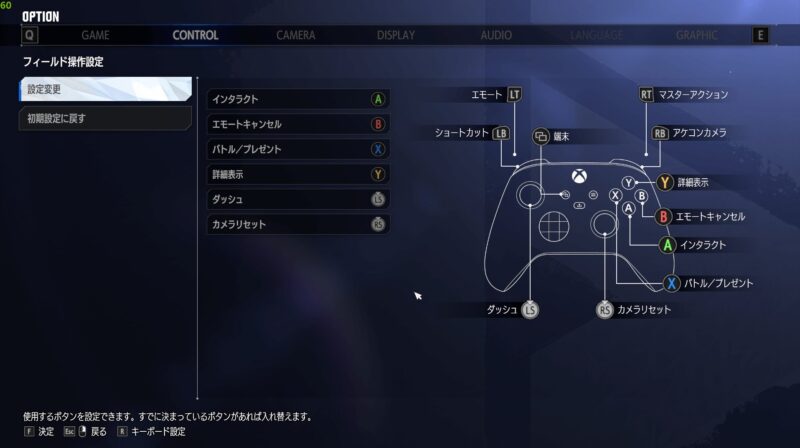
設定を変更することも可能です
コンボトライアルで「お手本を再生」「コマンドリスト」が意図せず表示される※解消法あり!
私は6ボタンファイトパッドモジュールにL3・R3を割り当てて大P・大Kを設定しています
ただ、コンボトライアルだと
十字キー左+右スティック押し込み(R3)が、「お手本を再生」
十字キー右+右スティック押し込み(R3)が、「コマンドリスト」
というショートカットコマンドの仕様があります

私は右スティック押し込みに大Kを設定していたので、十字キー左or右と大Kを同時押しすると、ショートカットコマンドも有効になって「お手本を再生」「コマンドリスト」が実行されてしまいます!
「コマンドリスト」であれば、画面を閉じればコンボの続きを操作できるのですが、「お手本を再生」が実行されるとコンボはもう一度やり直しに、、、
※これについては解消方法ありました!すみません!
コンボトライアルのメニューで「ショートカット操作設定」を開いてください
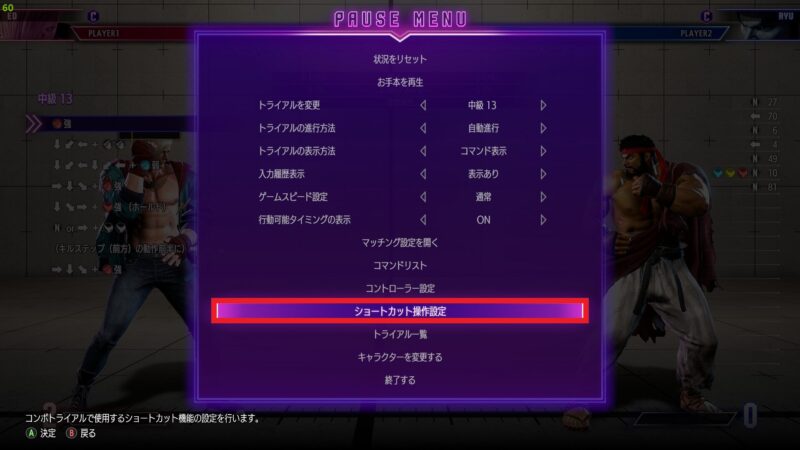
ショートカット操作設定画面で「お手本を再生/終了」と「コマンドリスト」をOFFに変更することで、ショートカットコマンドを無効にすることができます!

ボタンマッピングの設定方法を紹介
Victrix Pro BFGではボタンマッピングの設定方法が2つあります
※本体操作で変更できるのは、背面ボタンのみ
ここからはボタンマッピングの設定方法を紹介します!
PCアプリでの設定
PCアプリは「Victrix Control Hub」というもので、2つの方法でダウンロードできます。
①Microsoft Storeからダウンロード
②PDP公式サイト(https://pdp.com/pages/victrix-control-hub)からダウンロード
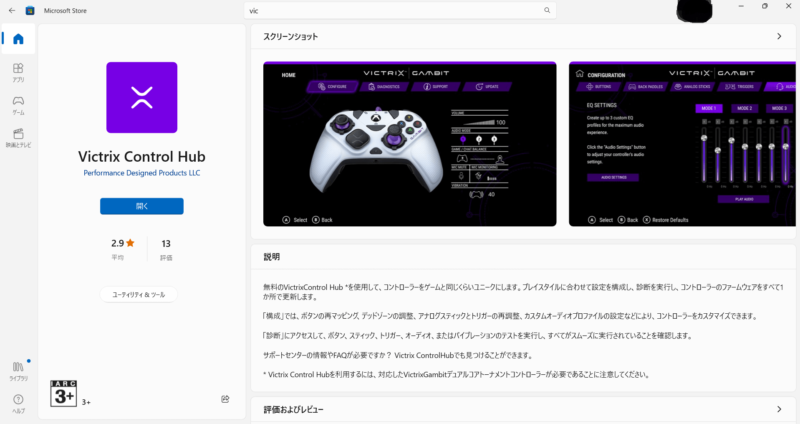
アプリをダウンロードしたら起動し、コントローラーをPCに接続しましょう
最初の画面で「設定」ボタンを押し
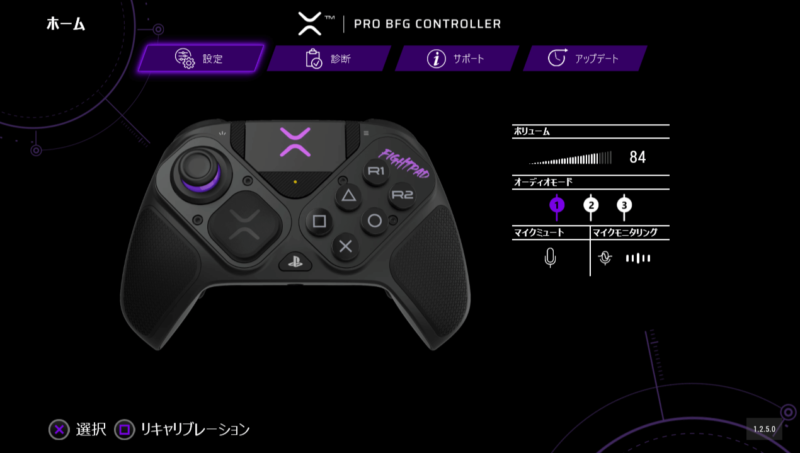
設定画面の「ボタン」「背面パドル」でボタンと背面ボタンのマッピングを設定することができます!
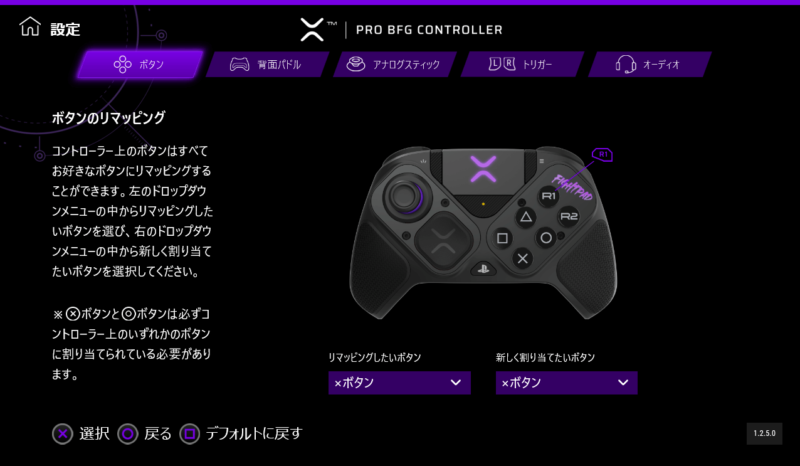
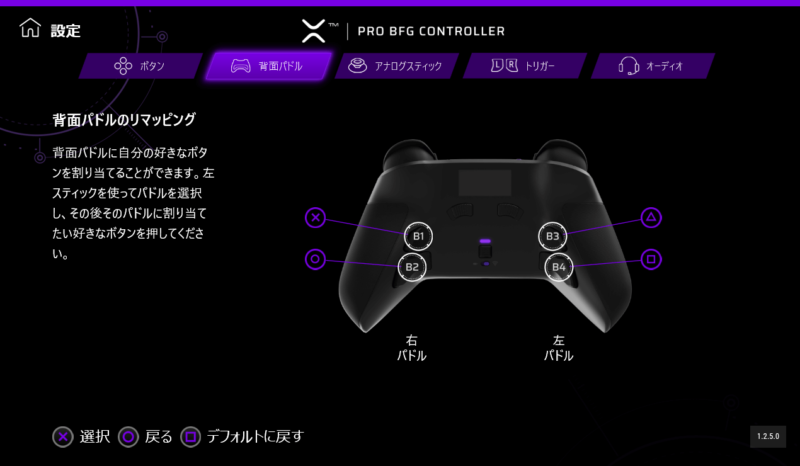
本体操作での設定
背面ボタンのみ、PCアプリを使わなくても本体操作でボタンマッピングを設定することができます!
設定手順は以下です
- コントローラーの背面にある「Profile」ボタンを押し続ける
- 「Profile」ボタンを押し続けている間に、設定変更したい背面ボタンを押す
- 「Profile」LEDが点滅したら、マッピングしたいボタンを押す
- 「Profile」LEDが3回点滅したら、マッピング設定完了
また、背面ボタンのマッピングをクリアまたは無効化したい場合は、以下の操作をすればOKです
- 「Profile」ボタンを押し続け、無効化したい背面ボタンを2回押す
- 「Profile」LEDが3回点滅したら、マッピングのクリア完了
公式説明書を紹介
公式で配信されている説明書もあわせて紹介します!
上で紹介したボタンマッピングのやり方だったり、トリガーの深さ変更のやり方など、さまざまな機能の操作方法が記載されています
※画像が少し粗く、申し訳ありません、、、
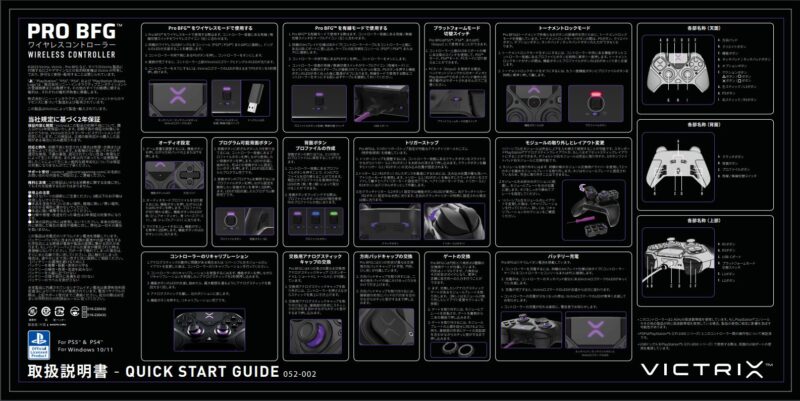
まとめ
- PS4・PS5・PCで使える最高のコントローラーを探したい
- FPSや格闘ゲームで勝率を上げたい
- 自分に合ったコントローラーで快適にゲームを楽しみたい
という人に向けて、レビューと活用ガイドの紹介でした
Victrix Pro BFGを使うと、操作しにくかったことがやりやすくなったり、対戦ゲームで勝率アップしたり、今まで以上にゲームを楽しむことができるようになります
多様なカスタマイズが特徴で、それゆえに使いこなせるまで練習がすこし必要だったりしますが、ゲームを頑張りたい人は早くから使用すれば周りの人より1歩アドバンテージを取れると思います!
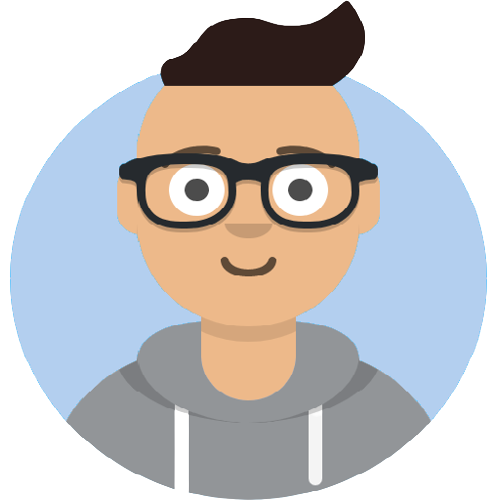
私もVictrix Pro BFGを使って、格ゲーをめっちゃ楽しんでます!
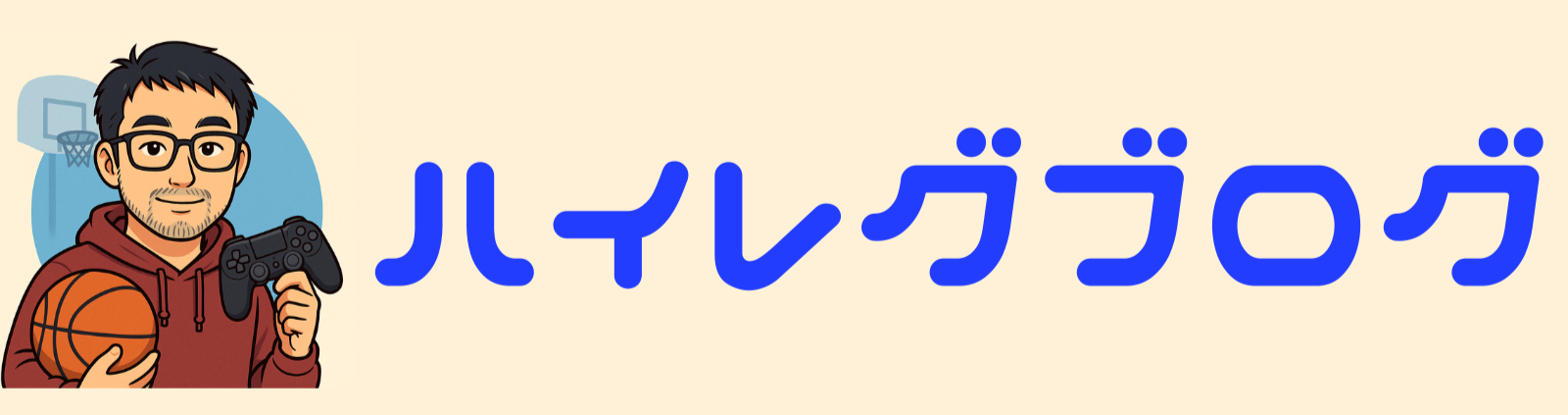


コメント